iPhone 배경 소리를 사용하여 원하지 않는 소음을 차단하는 방법
게시 됨: 2022-05-27Apple은 2019년에 HomePod에 주변 소리 를 도입했습니다. 주변 소리는 HomePod에서 다양한 사운드 클립을 재생하여 배경 소음을 차단하고 방해 요소를 최소화할 수 있는 기능을 제공하는 접근성 기능입니다.
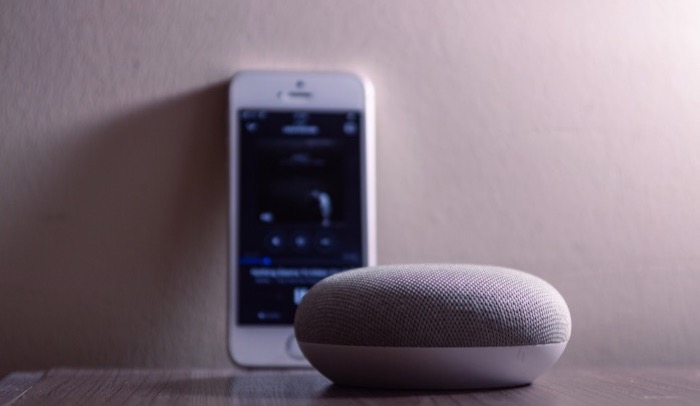
앰비언트 사운드는 HomePod 사용자들 사이에서 호평을 받았지만 많은 사용자가 iPhone 및 iPad에서 이 기능을 요청하기 시작했습니다. 마찬가지로 Apple은 iOS 15 및 iPadOS 15 출시와 함께 iPhone 및 iPad에 Ambient Sound를 제공했습니다. 이번에는 배경음이라는 이름으로.
이제 실내 또는 실외 설정에 있고 배경에 원치 않는 외부 소음이 있을 때마다 iPhone/iPad에서 배경 소리를 켜서 이러한 소음을 가릴 수 있습니다. 침착한.
목차
iPhone 및 iPad에서 배경 소리를 활성화하는 방법
배경 소리를 사용하려면 iPhone에서 iOS 15를 실행하고 iPad에서 iPadOS 15를 실행해야 합니다. 따라서 최신 릴리스를 사용하지 않는 경우 기기를 업데이트한 다음 아래 단계에 따라 iPhone 또는 iPad에서 배경음을 활성화하십시오.
- iPhone/iPad에서 설정 앱을 엽니다.
- 아래로 스크롤하여 접근성 을 선택합니다.
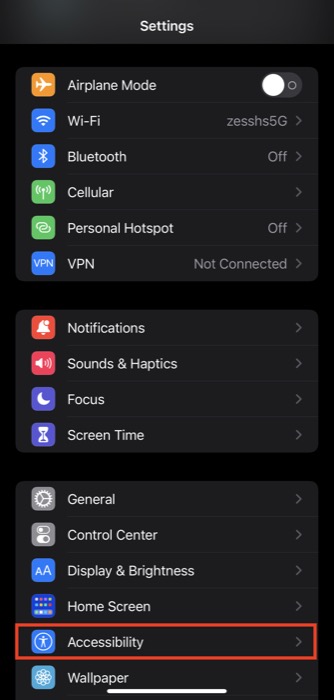
- 청각 에서 오디오/비주얼 을 선택하고 배경 소리 를 클릭합니다.
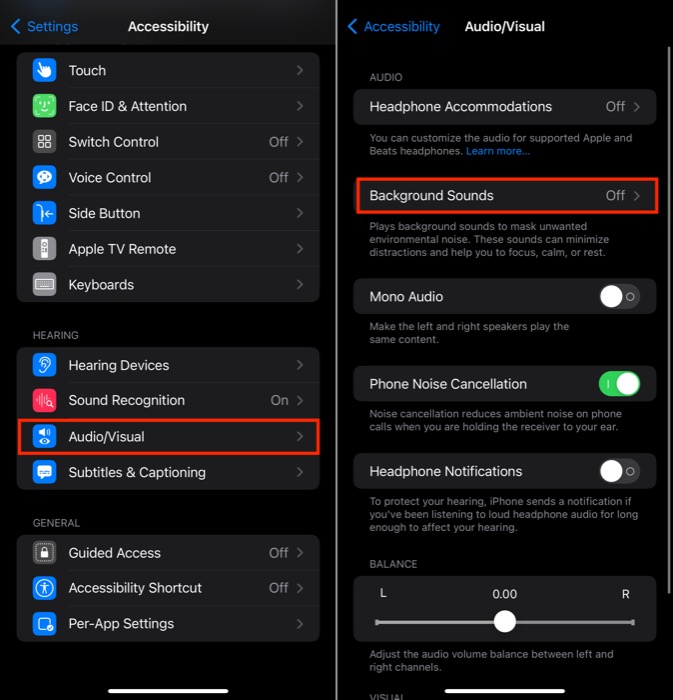
- 배경 소리 를 활성화하려면 배경 소리 버튼을 켜십시오.
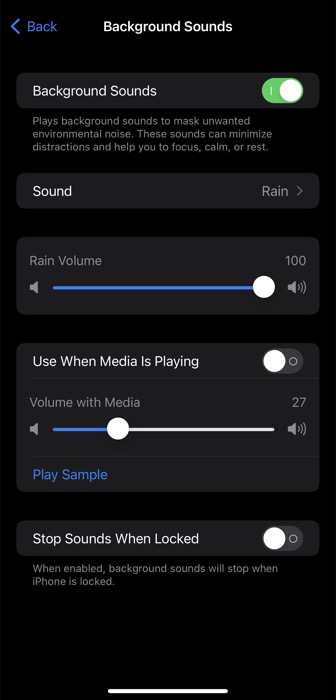
- 소리를 클릭하고 소리 를 탭하여 iPhone/iPad의 배경 소리로 사용하십시오. 현재 옵션에는 Balanced Noise, Bright Noise, Dark Noise, Ocean, Rain 및 Stream이 있습니다.
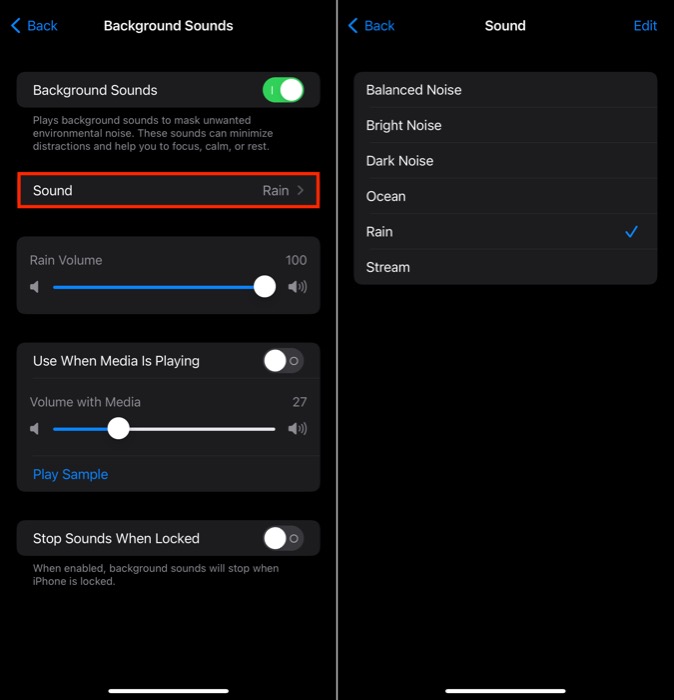
- 배경 소리 설정으로 돌아가려면 왼쪽 상단 모서리에 있는 뒤로 를 클릭합니다.
- Rain Volume 슬라이더를 조정하여 배경음의 볼륨 레벨을 설정합니다.
- 미디어가 재생 중일 때도 배경 사운드를 재생하려면 미디어가 재생 중일 때 사용 옵션을 켜고 그 아래의 슬라이더를 사용하여 볼륨을 조정합니다.
- 기본적으로 iPhone 또는 iPad는 잠겨 있어도 배경 소리를 계속 재생합니다. 그러나 이 동작을 변경하려면 잠겼을 때 소리 중지 버튼을 켜십시오.
iPhone 및 iPad에서 배경음을 활성화하는 다른 방법
설정 앱을 사용하는 것이 iPhone 및 iPad에서 배경 소리를 활성화하는 한 가지 방법이지만 아래와 같이 제어 센터를 통해 또는 백 탭 기능(iPhone 전용)을 사용하여 동일한 작업을 수행할 수도 있습니다.
1. 제어 센터를 통해 배경음 켜기
제어 센터에는 여러 제어 옵션이 있습니다. 청각은 그러한 제어 기능 중 하나이며 배경 소리는 많은 기능 중 하나입니다.
iPhone 또는 iPad의 제어 센터에 청각 제어를 추가하는 방법은 다음과 같습니다.
- 설정 을 엽니다.
- 제어 센터 를 선택합니다.
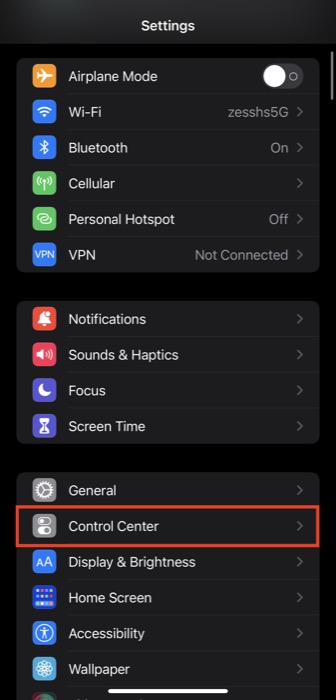
- 아래로 스크롤하여 추가 제어 아래의 청각 옆에 있는 녹색 더하기( + ) 버튼을 누릅니다.
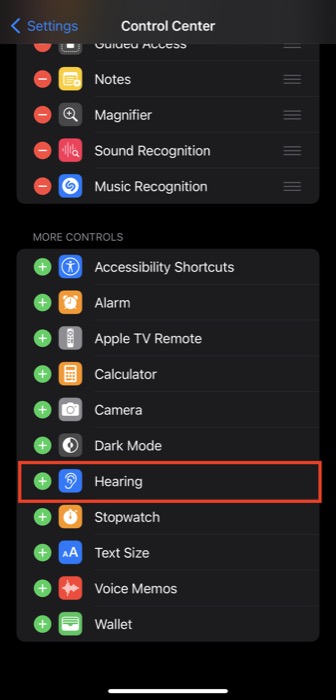
추가되면 휴대전화의 오른쪽 상단에서 아래로 스크롤하고(홈 버튼이 아닌 iPhone/iPad에서) 아래쪽에서 위로 스와이프하여(홈 버튼이 있는 iPhone 및 iPad에서) 제어 센터를 불러옵니다. 여기에서 청각 컨트롤(귀 아이콘이 있는 컨트롤)을 클릭하고 배경 사운드를 탭하여 켭니다.

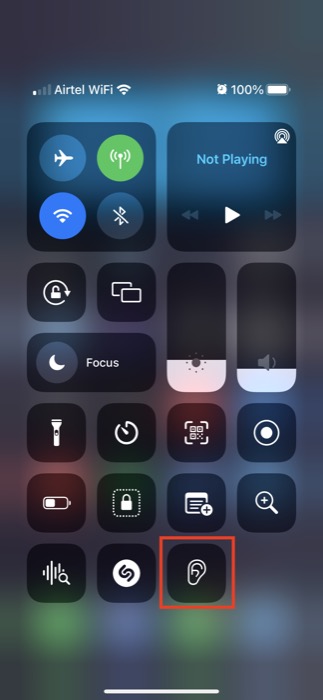
배경 소리 를 클릭하고 소리를 탭하여 사용하십시오. 그런 다음 슬라이더를 사용하여 배경음의 볼륨을 조정합니다.
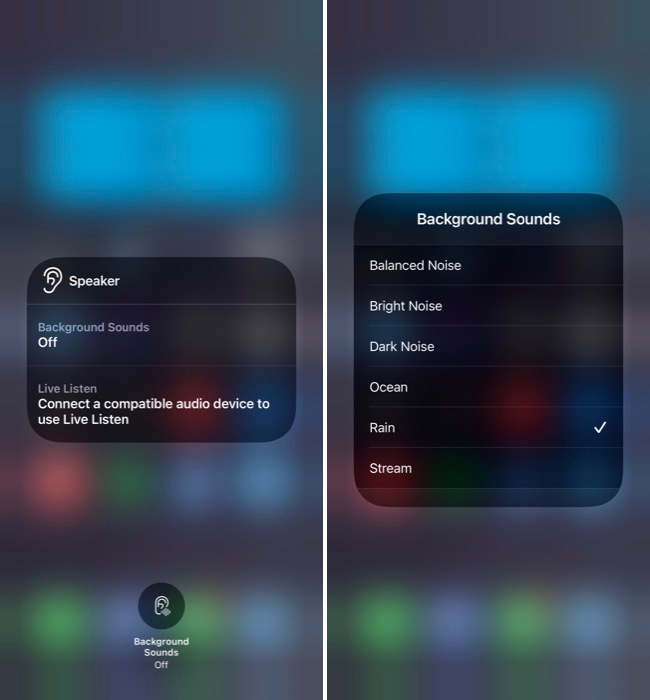
배경 소리를 끄려면 하단에 있는 배경 소리 아이콘을 탭하십시오.
2. 백 탭을 사용하여 배경음 켜기(iPhone만 해당)
Back Tap은 iOS 14에 도입된 손쉬운 사용 기능으로 iPhone 뒷면을 두 번 탭하거나 세 번 탭하여 특정 작업을 수행할 수 있습니다. 예를 들어 Back Tap을 사용하여 화면을 잠그고, 손전등을 켜고, 스크린샷을 찍고, 앱 전환기를 불러오는 등의 작업을 수행할 수 있습니다.
접근성 기능 자체로서 배경음도 뒤로 탭 동작 아래에 나열됩니다. 따라서 Back Tap을 사용하여 배경 소리를 훨씬 빠르고 효율적으로 켤 수 있습니다.
이를 수행하는 단계는 다음과 같습니다.
- iPhone에서 설정 을 엽니다.
- 아래로 스크롤하여 접근성 을 선택합니다.
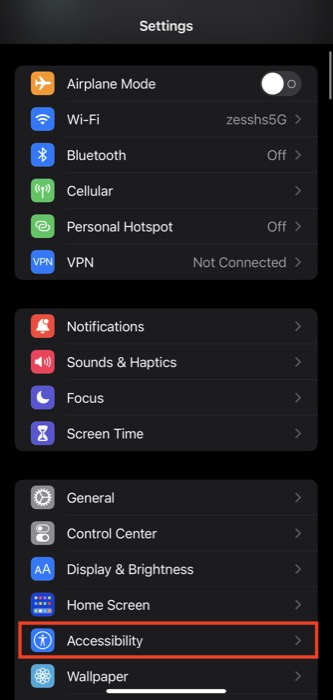
- 물리적 및 모터 아래에서 터치 를 클릭합니다.

- 다음 화면에서 아래로 스크롤하여 뒤로 탭 을 탭합니다.
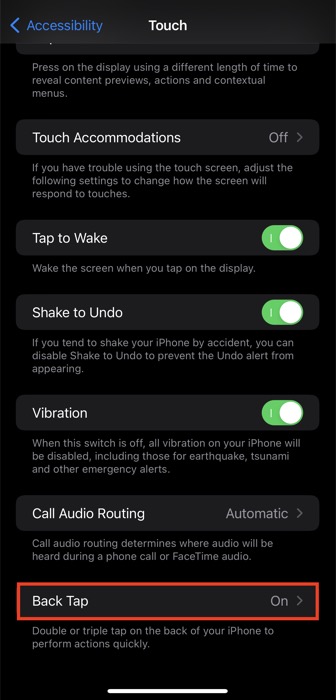
- 기본 설정에 따라 더블 탭 또는 트리플 탭 을 클릭합니다.
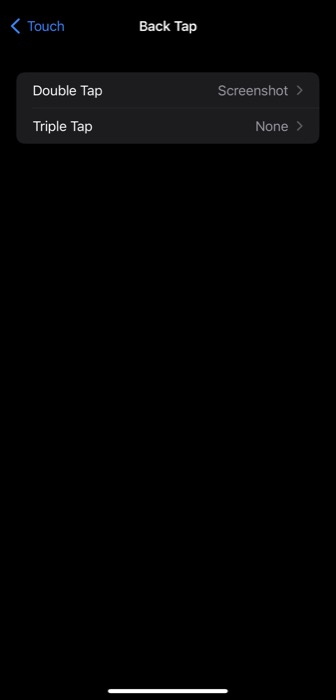
- 마지막으로 접근성 옵션까지 아래로 스크롤하고 그 아래에 있는 배경 소리 를 탭합니다.
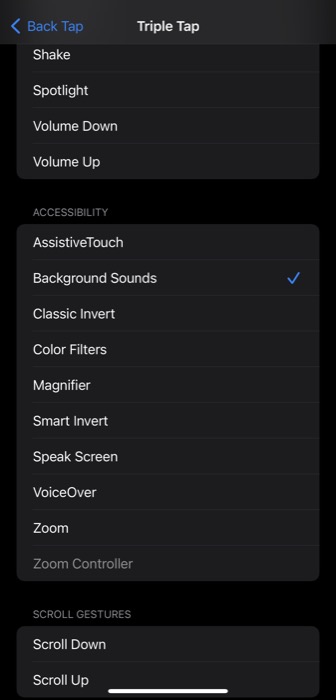
이제 iPhone 뒷면을 두 번 탭하거나 세 번 탭하여 배경 소리를 켭니다. 볼륨 로커를 사용하여 볼륨 레벨을 조정합니다. 주변 소리를 변경하려면 설정 아래의 배경 소리 로 이동하거나 제어 센터에서 해당 제어를 사용하고 거기에서 변경할 수 있습니다.
iPhone 배경 소리를 끄려면 iPhone 뒷면을 두 번 또는 세 번 탭하기만 하면 꺼집니다.
산만함을 없애고 집중력을 향상시키십시오
카페에서 일하거나 혼자 앉아 책을 읽고 있을 때 원하지 않는 환경 소음이 주의를 산만하게 하고 집중하는 능력을 방해할 수 있습니다. iPhone 배경 소리는 이러한 소음을 주변 소리로 마스킹하여 이 문제를 어느 정도 제거하는 데 도움이 됩니다.
iPhone 배경음에 대한 FAQ
Apple이 배경 소리를 추가한 이유는 무엇입니까?
Apple은 사용자가 일상 생활에서 접하는 외부 소음을 가릴 수 있도록 배경 소리를 추가하여 산만함을 없애고 모든 혼돈 속에서도 집중하고, 침착하고, 쉴 수 있는 능력을 향상시킬 수 있습니다.
배경음은 어디에서 찾을 수 있습니까?
iPhone/iPad 설정에서 배경 소리를 찾을 수 있습니다. 설정에서 손쉬운 사용 > 오디오/시각 > 배경음으로 이동하고 배경음 옆에 있는 아이콘을 켜십시오. 여기에서 소리를 탭하면 Apple이 현재 제공하는 모든 주변 소리 목록이 표시됩니다.
